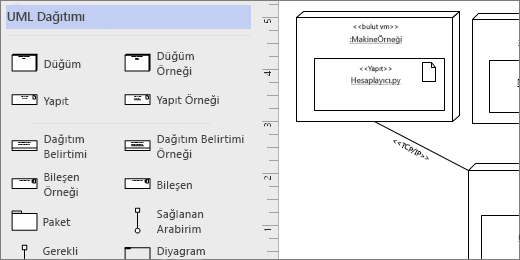Yazılım yapıtlarının düğümlere dağıtılma mimarisini göstermek için bir UML Dağıtım diyagramı oluşturabilirsiniz. İlk olarak , UML Dağıtımı şablonunu açar ve dört şablon seçeneğinden birini seçersiniz. Ardından UML Dağıtım kalıbı, UML 2.5 standardına uygun şekillerle birlikte görüntülenir.
UML Dağıtım diyagramı başlatma
-
Visio‘yu başlatın. Ya da zaten açık bir dosyanız varsa Dosya > Yeni'ye tıklayın.
-
UmL Dağıtımı > Yazılım ve Veritabanı > Kategoriler'e gidin.
-
Boş şablonu veya üç başlangıç diyagramından birini seçin. İstediğiniz şablonu seçtiğinizde Oluştur'a tıklayın.
-
Diyagramın yanında Şekiller penceresini görmeniz gerekir. Bunu görmüyorsanız, Görev Bölmelerini> Görüntüle'ye gidin ve Şekiller'in seçili olduğundan emin olun. Yine de görmüyorsanız, soldaki Şekiller penceresini genişlet düğmesine
-
Görünüm sekmesinde Bağlantı Noktaları'nın yanındaki onay kutusunun seçili olduğundan emin olun. Bu, şekilleri bağlamaya başladığınızda bağlantı noktalarının görünmesini sağlar.
-
Şimdi, diyagramınıza eklemek istediğiniz şekilleri Şekiller penceresinden sayfaya sürükleyin. Metin etiketlerini yeniden adlandırmak için etiketlere çift tıklayın.
Not: Web için Visio üzerinde UML diyagramları oluşturma ve düzenleme, Microsoft 365 'dan ayrı olarak satın alınan visio Plan 1 veya Visio Plan 2 lisansı gerektirir. Daha fazla bilgi için Microsoft 365 yöneticinize başvurun. Yöneticiniz "self servis satın alma" özelliğini açtıysa, Visio için kendiniz bir lisans satın alabilirsiniz. Diğer ayrıntılar için bkz. Self servis satın alma hakkında SSS.
UML Dağıtım diyagramı başlatma
-
Web için Visio'yu açın. Sağ üst köşede Diğer şablonlar'ı seçin.
-
Galeri'de, sayfanın orta kısmındaki UML Dağıtım satırına kadar aşağı kaydırın.
Satırdaki ilk öğe boş bir şablonun yanı sıra yardımcı kalıbı temsil eder. Satırdaki diğer öğeler, hızlı bir şekilde başlamanıza yardımcı olmak için önceden çizilmiş bazı şekiller içeren örnek diyagramlardır.
-
Daha büyük bir önizleme görmek için herhangi bir öğeye tıklayın.
-
Kullanmak istediğiniz diyagramı bulduğunuzda , diyagramın Oluştur düğmesine tıklayın.
İlgili kalıpla birlikte yeni diyagram tarayıcınızda açılır.
Düğüm örnekleri ve yapıtları
Ne zaman kullanılır?
-
Bir çalışma zamanı hesaplama veya fiziksel cihaz örneği belirtmek istediğinizde Düğüm Örneği şekillerini kullanın.
-
Yapıtları dağıtmak için Yapıt Örneği şekillerini düğüm örneği şekillerinin içine yerleştirin.
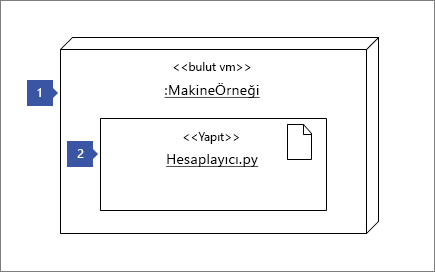
Adım 1
Önce bir Düğüm Örneği şeklini sayfaya sürükleyin ve ardından şekil tutamaçlarını sürükleyerek şekli büyütün.
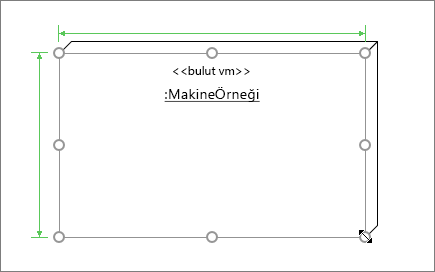
Adım 2
Yapıt Örneği şeklini sürükleyin ve daha büyük düğüm şeklinin içine yerleştirin. Yeşil bir vurgu gördüğünüzde, bu daha küçük şeklin daha büyük düğüm şeklinin içinde yer aldığı anlamına gelir. Bu noktadan sonra düğüm şekli taşındığında içindeki yapıt da taşınır.
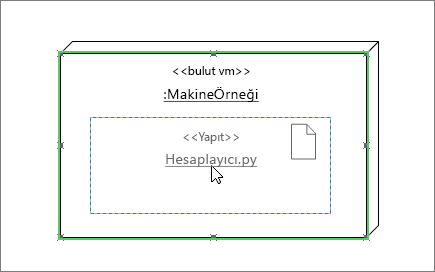
Diğer kapsayıcı şekilleri
UML Dağıtımı kalıbında kullanılabilen başka kapsayıcı şekilleri de vardır. Düğüm Örneği şekli gibi davranırlar. Diğer bir ifadeyle, şekilleri üzerine bıraktığınızda şekiller yapıştırılır ve kapsayıcıyla birlikte hareket eder. Dağıtım diyagramları için en popüler kapsayıcı şekillerinden bazıları şunlardır:
Hiyerarşik düğümler
Hiyerarşik olarak göstermek istediğinizde düğüm şekillerini iç içe yerleştirme.
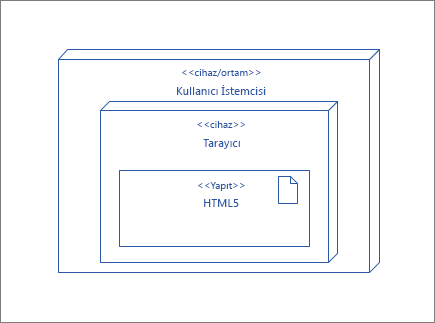
Şekilleri paketleme
Klasör gibi öğeleri temsil etmeniz gerektiğinde Paket şekillerini kullanın.
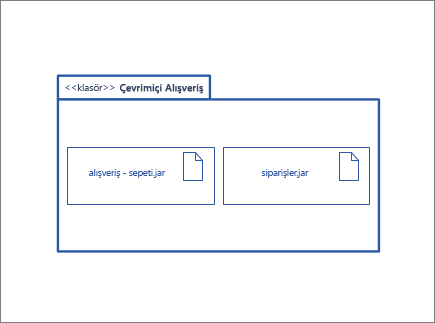
Diyagrama Genel Bakış
Tüm şekilleri çerçeveyle çevrelemek istediğinizde Diyagrama Genel Bakış şeklini kullanın.
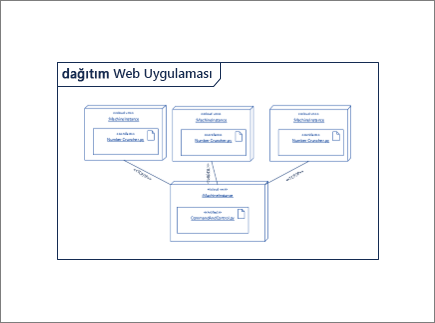
Bağlayıcılar için ipuçları
Bağlayıcıları düzeltin
Bağlayıcı çok fazla dönüş alıyorsa, bağlayıcıya sağ tıklayın ve ardından Düz Bağlantı r'yetıklayın.
Çokluğu göster
Gerekirse bağlayıcıya sağ tıklayın ve Çokluğu Göster'i seçin. İşiniz bittiğinde, ayrıntıları ekleyebileceğiniz dört metin kutusu görüntülenir. Tüm metin kutularına ihtiyacınız yoksa, ihtiyacınız olmayanları silin.
Bağlayıcı türünü değiştirme
Bağlayıcı türünü değiştirebilirsiniz. Örneğin, bir İlişkilendirmeden Yönlendirilmiş İlişkilendirmeye geçiş yapabilirsiniz. Bağlayıcıya sağ tıklayın ve ardından Bağlayıcı Türünü Ayarla'ya tıklayın.
Nokta bağlantıları yerine dinamik bağlantılar oluşturma
Şekilleri çok fazla taşımayı düşünüyorsanız nokta bağlantısı yerine dinamik bağlantı oluşturmayı göz önünde bulundurun.
Bağlayıcılardaki metni taşıma veya döndürme
Büyük olasılıkla bağlayıcı çizgilerinizdeki metni döndürmeniz veya taşımanız gerekir. Bu işlem şöyle yapılır:
-
Seçilebilen her şeyin seçimini kaldırmak için sayfanın boş bir alanına tıklayın.
-
Giriş sekmesinin Araçlar grubunda Metin Bloğu aracına tıklayın
-
Döndürmek veya taşımak istediğiniz metnin bulunduğu bağlayıcıya tıklayın.
-
Metin bloğunu sürükleyerek taşıyın veya Döndürme Tutamacını kullanarak döndürün
-
İşiniz bittiğinde İşaretçi Aracı düğmesine tıklayın
Bileşen şekilleri
Ne zaman kullanılır?
Sisteminizdeki veya uygulamanızdaki her işlev birimi için bileşen şekillerini kullanın.
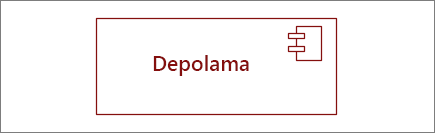
Stereotipi gösterme veya gizleme
Stereotip etiketini göstermek veya gizlemek için şekle sağ tıklayın.
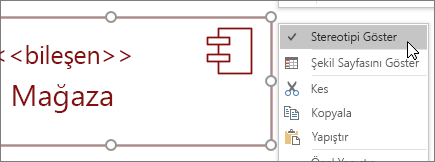
Arabirim şekilleri
Ne zaman kullanılır?
-
Bir sınıfın/arabirimin gerçekleştirilmesini belirtmek istediğinizde Sağlanan Arabirim şeklini kullanın.
-
Bir sınıfa/arabirime bağımlılık belirtmek istediğinizde Gerekli Arabirim'i kullanın.
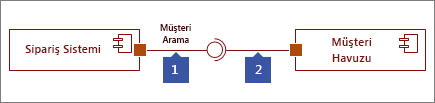
Adım 1
Sağlanan Arabirim şeklini sayfaya sürükleyin ve bağlantı noktası karesini bir bağlantı noktasıyla hizala. Bağlantı noktasının etrafındaki yeşil vurguyu gördüğünüzde bağlı olduğunu bilirsiniz.
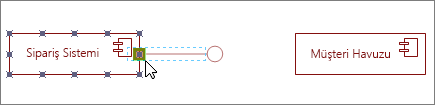
Adım 2
Gerekli Arabirim şeklini sayfaya sürükleyin ve bağlantı noktası karesini bir bağlantı noktasıyla hizala. Bağlantı noktasının etrafındaki yeşil vurguyu gördüğünüzde bağlı olduğunu bilirsiniz.
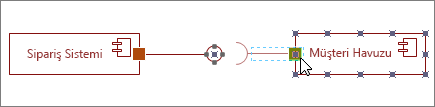
Veri girişi için Kişi Listesi formu
Hem Sağlanan hem de Gerekli arabirimi birbirine bağlamak için önce Gerekli Arabirim şeklini seçin. O zaman sarı tutamacı ara.
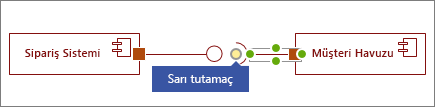
Tamamlanmış bir örnek geçiş dosyası.
Sağlanan Arabirim ile bağlanmak için sarı tutamacı sürükleyin.
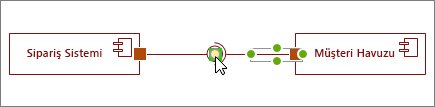
Ayrıca Bkz:
Visio'da UML diyagramları oluşturma
UML bileşen diyagramı oluşturma